微信锁定功能在哪里设置-微信新增锁定功能设置教程
更新日期:2023-05-25 来源:本站整理 作者:砰砰
想必大家都非常好奇,微信锁定功能在哪里设置,感兴趣的可以来看看微信新增锁定功能设置教程!

微信新增锁定功能设置教程:
在学设置方法之前,首先我们有必要先了解一下,微信锁定功能是什么意思?微信锁定功能有什么用?
微信开始向部分Windows用户推送3.9.5版本更新。在此次更新后,微信电脑版左下角菜单处出现了锁定功能的表示,点击后将显示Windows微信已被锁定。
在此状态下,用户将无法直接在电脑上对微信进行任何操作,有效解决了有事需要离开时,微信的隐私安全。而如果想要解除该功能,用户也可在手机微信的会话列表顶部状态栏中,直接进行解锁,并不需要繁琐的操作。
需要注意的是,此次更新目前并未全量推送,暂未收到更新的用户可以稍作等待。

微信锁定功能怎么设置?
将Windows电脑上的微信升级到最新微信3.9.5内测版并登录之后,点击左下角三条横线的图标,可以看到在这个菜单中新增了一个【锁定】的功能。
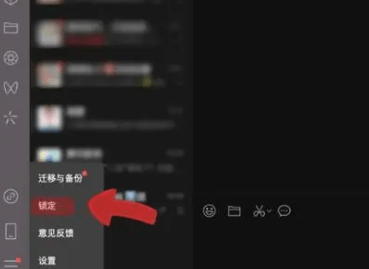
点击【锁定】之后,电脑版微信即刻处于锁定的状态,并且提示需要通过手机端才能解锁。
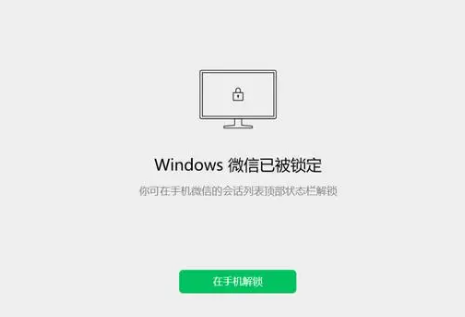
另外,在Android手机端也可以实现远程锁定微信的功能。在手机上打开微信,点击主界面顶部的【Windows微信已登录】字样进入设备管理页面。
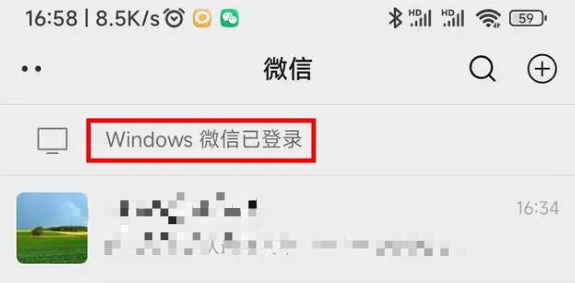
在默认情况下,微信状态显示的是【未锁定】,点击【未锁定】图标即可立即以远程方式锁定PC端微信。
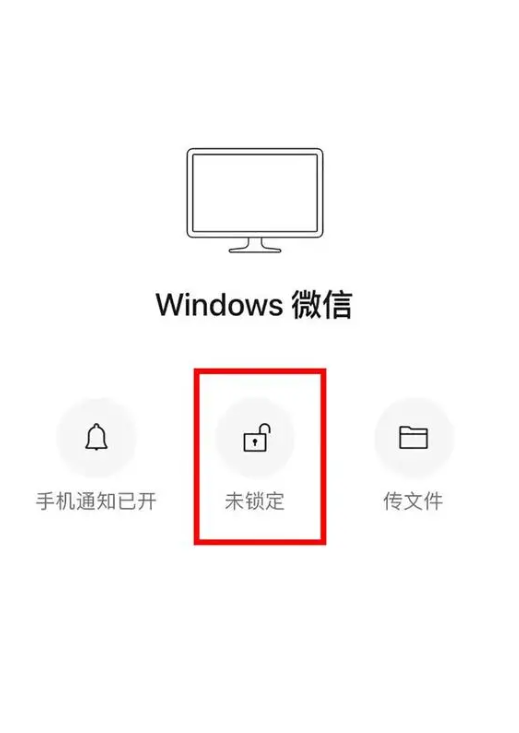
微信锁定功能怎么解除设置?
无论是通过电脑端直接锁定还是通过手机端远程锁定,想要在电脑上重新解锁微信的话,必须通过手机来实现。
这个过程也有两种操作方法:
1、直接在Windows电脑版微信点击锁定界面上的【在手机解锁】按钮。此时,手机微信上面会弹出微信解锁的申请窗口,点击【解锁】按钮即可。
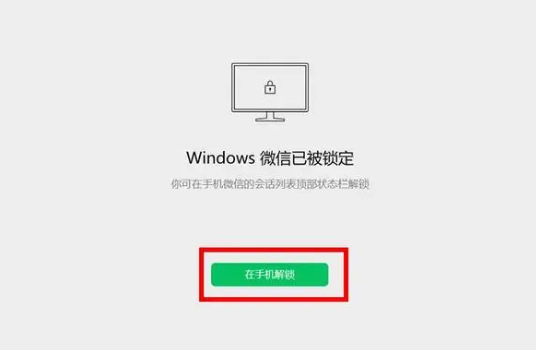
2、依旧是在手机端进行操作。在微信主界面的顶部点击【Windows微信已登录】字样进入设备管理页面,然后点击【已锁定】按钮快速远程解锁电脑端微信。
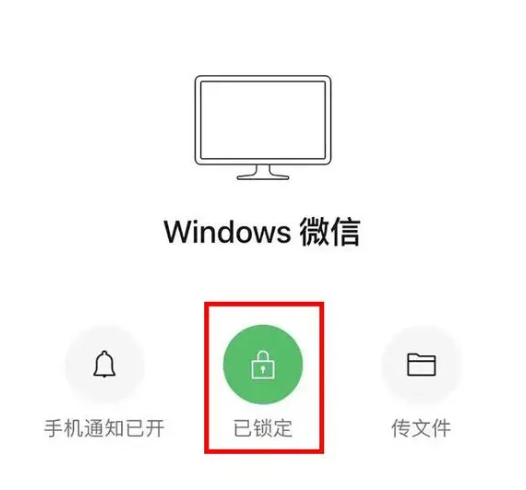
所以,我们想要实现远程锁定微信的效果,需要将手机版微信也升级到最新版本才可以哦!
总体来说,这个版本的【锁定】功能还是非常不错的,有了它就不用担心电脑端微信泄密的问题了。
以上就是关于微信新增锁定功能设置教程的全部内容,希望对大家有所帮助!
